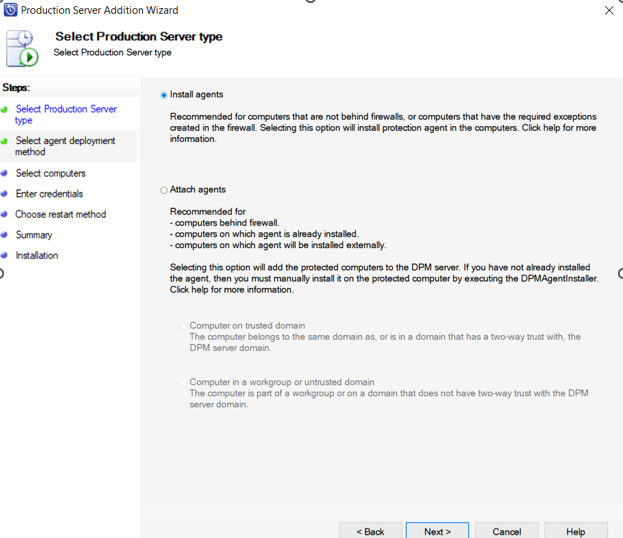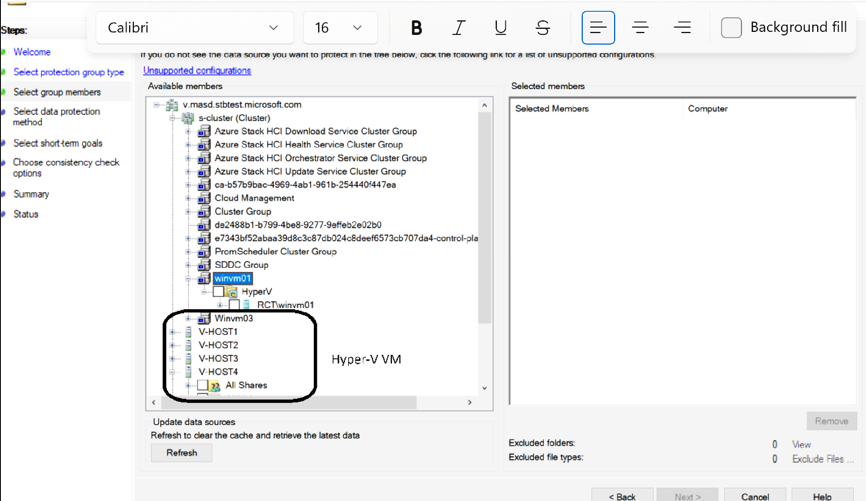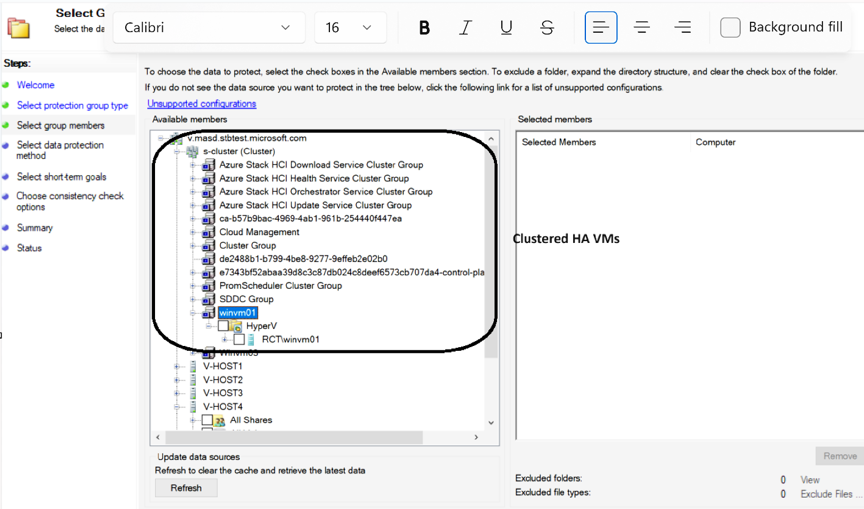Azure Backup Server를 사용하여 Azure 로컬 가상 머신 백업
이 문서에서는 MABS(Microsoft Azure Backup Server)를 사용하여 Azure Local 버전 23 H2 및 22 H2에서 실행되는 가상 머신을 백업하는 방법을 설명합니다.
지원되는 시나리오
MABS는 다음 시나리오에서 Azure 로컬 가상 머신을 백업할 수 있습니다.
Azure 로컬 호스트: Azure 로컬 호스트의 시스템 상태/BMR을 백업하고 복구합니다. 모든 호스트에 MABS 보호 에이전트를 설치해야 합니다.
로컬 또는 직접 스토리지가 있는 클러스터의 가상 머신: 로컬 또는 직접 연결된 스토리지가 있는 클러스터에서 게스트 가상 머신을 백업합니다. 하드 드라이브, SAN(저장 영역 네트워크) 디바이스 또는 NAS(Network Attached Storage) 디바이스를 예로 들 수 있습니다.
CSV 스토리지가 있는 클러스터의 가상 머신: CSV(클러스터 공유 볼륨) 스토리지를 사용하여 Azure 로컬 인스턴스에서 호스트되는 게스트 가상 머신을 백업합니다. MABS 보호 에이전트는 각 클러스터 노드에 설치됩니다.
클러스터 내에서 VM 이동: 확장된/일반 클러스터 내에서 VM을 이동하면 MABS 보호 에이전트가 Azure 로컬 호스트에 설치되는 한 MABS는 가상 머신을 계속 보호합니다. MABS가 가상 머신을 보호하는 방법은 관련된 실시간 마이그레이션의 유형에 따라 다릅니다. 클러스터 내에서 VM 이동을 사용하면 MABS는 마이그레이션을 검색하고, 사용자 개입 없이도 새 클러스터 노드에서 가상 머신을 자동으로 백업합니다. 스토리지 위치가 변경되지 않으므로 MABS에서 빠른 전체 백업을 진행합니다.
다른 확장/일반 클러스터로 VM 이동: 다른 확장/일반 클러스터로의 VM 이동은 지원되지 않습니다.
Arc VM: Arc VM은 Arc 지원 서버 외에 패브릭 관리 기능을 추가합니다. 이를 통해 IT 관리자는 권한과 역할을 만들고, 수정하고, 삭제한 다음 앱 소유자에게 할당하여 셀프 서비스 VM 관리를 사용하도록 설정할 수 있습니다. Arc VM의 복구는 Azure Local 버전 23H2의 제한된 용량에서 지원됩니다.
다음 표에는 Azure Arc VM의 다양한 수준의 백업 및 복원 기능이 나열되어 있습니다.
보호 수준 복구 위치 설명 게스트 수준 백업 및 복구(게스트 OS에 에이전트 필요) 예상대로 작업합니다. 호스트 수준 백업 예상대로 작업합니다. 호스트 수준 복구 원래 VM 인스턴스로 복구 원래 VM으로의 복구가 예상대로 작동합니다. ALR(대체 위치 복구) ALR이 Hyper-V VM으로 복구되므로 ALR로의 복구는 제한된 방식으로 지원됩니다. 현재 Hyper-V VM을 Arc VM으로 변환하는 것은 지원되지 않습니다.
MABS V3 UR2 이상에서 지원되는 시나리오에 대해 자세히 알아봅니다.
호스트 및 게스트 백업
MABS는 Azure Local에서 VM의 호스트 또는 게스트 수준 백업을 수행할 수 있습니다. 호스트 수준에서 MABS 보호 에이전트는 Azure 로컬 호스트 컴퓨터 또는 클러스터에 설치되고 해당 호스트에서 실행되는 전체 VM 및 데이터 파일을 보호합니다. 게스트 수준에서 에이전트는 각 가상 머신에 설치되며 해당 컴퓨터에 있는 작업을 보호합니다.
두 방법 모두에는 장단점이 있습니다.
호스트 수준 백업은 게스트 시스템에서 실행되는 OS 유형에 관계없이 작동하며 각 VM에 MABS 보호 에이전트를 설치할 필요가 없으므로 유연합니다. 호스트 수준 백업을 배포하는 경우 전체 가상 머신 또는 파일과 폴더를 복구할 수 있습니다(항목 수준 복구).
게스트 수준 백업은 가상 머신에서 실행되는 특정 작업을 보호하려는 경우에 유용합니다. 호스트 수준에서는 전체 VM 또는 특정 파일을 복구할 수 있지만, 특정 애플리케이션의 컨텍스트에서 복구할 수는 없습니다. 예를 들어, 백업된 VM에서 특정 SharePoint 항목을 복구하려면 해당 VM의 게스트 수준 백업을 수행해야 합니다. 통과 디스크에 저장된 데이터를 보호하려면 게스트 수준 백업을 사용합니다. 통과를 사용하면 가상 머신이 스토리지 디바이스에 직접 액세스할 수 있으며 가상 볼륨 데이터가 VHD 파일로 저장되지 않습니다.
참고 항목
통과 디스크는 Azure Local에서 지원되지 않습니다.
백업 사전 요구 사항
다음은 MABS를 사용하여 가상 머신을 백업하기 위한 사전 요구 사항입니다.
| 전제 조건 | 세부 정보 |
|---|---|
| MABS 사전 요구 사항 |
|
| VM |
|
| Linux 필수 구성 요소 |
|
가상 머신 백업
MABS 서버 및 스토리지를 설정합니다. 스토리지를 설정할 때 다음 스토리지 용량 지침을 사용하세요.
- 평균 가상 머신 크기 - 100GB
- MABS 서버별 가상 머신 수 - 800
- 800개 VM의 총 크기 - 80TB
- 백업 스토리지에 필요한 공간 - 80TB
서버 또는 각 클러스터 노드에 MABS 보호 에이전트를 설치합니다.
에이전트를 배포하려면 다음 방법 중 하나를 선택합니다.
MABS 관리자 콘솔에서 보호>보호 그룹 만들기를 선택하여 새 보호 그룹 만들기 마법사를 엽니다.
그룹 구성원 선택 페이지에서 해당 VM이 있는 호스트 서버로부터 보호하려는 VM을 선택합니다. 동일한 보호 정책을 사용하는 모든 VM을 하나의 보호 그룹에 배치하는 것이 좋습니다. 공간을 효율적으로 사용하려면 공동 배치를 사용하도록 설정합니다. 공동 배치를 사용하면 동일한 디스크 또는 테이프 스토리지에 있는 서로 다른 보호 그룹의 데이터를 찾을 수 있으므로 여러 데이터 원본에 단일 복제본 및 복구 지점 볼륨이 있습니다.
VM 선택 중에 다음 VM 형식 중 하나를 선택할 수 있습니다.
데이터 보호 방법 선택 페이지에서 보호 그룹 이름을 지정합니다. Azure Backup 서비스를 사용하여 데이터를 Azure에 백업하려면 디스크를 사용한 단기 보호 사용, 온라인 보호 사용을 차례로 선택합니다.
단기 목표 지정>보존 범위에서 디스크 데이터를 보존하려는 기간을 지정합니다. 동기화 빈도에서 데이터의 증분 백업을 실행해야 하는 빈도를 지정합니다. 또는 증분 백업 간격을 선택하는 대신 복구 지점 직전을 사용하도록 설정할 수 있습니다. 이 설정을 사용하도록 설정하면 각 예약된 복구 지점 직전에 MABS가 빠른 전체 백업을 실행합니다.
참고 항목
애플리케이션 워크로드를 보호하는 경우 애플리케이션에서 증분 백업을 지원하면 복구 지점이 동기화 빈도에 따라 만들어집니다. 애플리케이션에서 증분 백업을 지원하지 않으면 MABS에서는 증분 백업 대신 빠른 전체 백업을 수행하고 빠른 백업 일정에 따라 복구 지점을 만듭니다.
백업 프로세스는 VM과 연결된 검사점을 백업하지 않습니다.디스크 할당 검토 페이지에서 보호 그룹에 할당된 스토리지 풀 디스크 공간을 검토합니다.
총 데이터 크기는 백업할 데이터의 크기이고 MABS에서 프로비저닝할 디스크 공간은 MABS에서 보호 그룹에 권장하는 공간입니다. MABS는 설정에 따라 가장 적합한 백업 볼륨을 선택합니다. 하지만 사용자가 디스크 할당 세부 정보에서 백업 볼륨 선택을 편집할 수 있습니다. 워크로드의 경우 드롭다운 메뉴에서 원하는 스토리지를 선택합니다. 편집을 통해 사용 가능한 디스크 스토리지 창에서 총 스토리지 및 사용 가능한 스토리지의 값을 변경합니다. 미달 프로비전된 공간은 향후 원활한 백업이 가능하도록 MABS가 볼륨에 추가하도록 제안하는 스토리지 용량입니다.
복제본 만들기 방법 선택 페이지에서 보호 그룹의 데이터를 초기에 복제하는 방법을 지정합니다. 네트워크를 통해 자동으로 복제하도록 선택하는 경우 사용량이 많지 않은 시간을 선택하는 것이 좋습니다. 데이터가 많은 양이거나 네트워크 상태가 최적이지 않은 경우 이동식 미디어를 사용하여 오프라인으로 데이터를 복제해야 하는 수동으로를 선택해 보세요.
일관성 확인 옵션 페이지에서 일관성 확인을 자동화하려는 방법을 선택합니다. 복제본 데이터에 불일치가 있는 경우에만 또는 일정에 따라 일관성 확인을 실행하도록 활성화할 수 있습니다. 자동 일관성 확인을 구성하지 않으려면 언제든지 마우스 오른쪽 단추로 보호 그룹을 클릭하고 일관성 확인 수행을 선택하여 수동 확인을 실행할 수 있습니다.
보호 그룹이 만들어지면 선택한 방법에 따라 데이터의 초기 복제가 수행됩니다. 초기 복제가 완료되면 각 백업이 보호 그룹 설정에 따라 수행됩니다. 백업된 데이터를 복구해야 하는 경우 다음을 참조하세요.
복제본 가상 머신 백업
MABS가 Windows Server 2012 R2 이상에서 실행 중인 경우 복제본 가상 머신을 백업할 수 있습니다. 이 기능은 몇 가지 이유로 유용합니다.
실행되는 워크로드에 대한 백업의 영향 감소 - 가상 머신을 백업하면 스냅샷이 만들어질 때 약간의 오버헤드가 발생합니다. 백업 프로세스를 보조 원격 사이트로 오프로드하면 실행 중인 워크로드가 더 이상 백업 작업의 영향을 받지 않습니다. 이는 백업 복사본이 원격 사이트에 저장되는 배포에만 적용됩니다. 예를 들어 빠른 복원 시간을 보장하기 위해 매일 백업을 수행하고 데이터를 로컬로 저장할 수 있지만, 장기 보존을 위해 원격으로 저장된 복제본 가상 머신에서 월별 또는 분기별 백업을 수행할 수 있습니다.
대역폭 절약 - 일반적인 원격 지점/본사 배포에서 백업 데이터를 사이트 간에 전송하려면 적절한 양의 프로비전된 대역폭이 필요합니다. 데이터 백업 전략 외에도 복제 및 장애 조치(failover) 전략을 만드는 경우 네트워크를 통해 보내는 중복 데이터의 양을 줄일 수 있습니다. 주 데이터가 아니라 복제본 가상 머신 데이터를 백업하면 네트워크를 통해 백업된 데이터를 보내는 오버헤드를 줄일 수 있습니다.
호스트 백업 사용 - 보조 데이터 센터 없이 호스트된 데이터 센터를 복제본 사이트로 사용할 수 있습니다. 이 경우 호스터 SLA는 복제본 가상 머신의 일관된 백업이 필요합니다.
장애 조치(failover)가 시작될 때까지 복제본 가상 머신이 해제되고 VSS에서 복제본 가상 머신에 대한 애플리케이션 일치 백업을 보장할 수 없습니다. 그러므로 복제본 가상 머신의 백업은 크래시 일관성만 됩니다. 크래시 일관성을 보장할 수 없는 경우 백업이 실패하고 다음과 같은 여러 조건에서 발생할 수 있습니다.
복제본 가상 머신이 정상이 아니며 위험 상태입니다.
복제본 가상 머신이 다시 동기화됩니다(다시 동기화 진행 중 또는 다시 동기화 필요 상태).
주 사이트와 보조 사이트 간의 초기 복제가 가상 머신에 대해 진행 중이거나 보류 중입니다.
.hrl 로그가 복제본 가상 머신에 적용되거나, 가상 디스크에 .hrl 로그를 적용하는 이전 작업이 실패했거나, 취소 또는 중단되었습니다.
복제본 가상 머신의 마이그레이션 또는 장애 조치(failover)가 진행 중입니다.
백업된 가상 머신 복구
백업된 가상 머신을 복구할 수 있는 경우 복구 마법사를 사용하여 가상 머신 및 특정 복구 지점을 선택합니다. 복구 마법사를 열고 가상 머신을 복구하려면 다음을 수행합니다.
MABS 관리자 콘솔에서 VM의 이름을 입력하거나 보호된 항목 목록을 확장하고, 보호된 모든 HyperV 데이터로 이동하고, 복구하려는 VM을 선택합니다.
참고 항목
- 클러스터에서 이러한 가상 머신을 선택하여 모든 클러스터형 HA VM을 복구합니다.
- Hyper-V와 클러스터링된 VM은 모두 Hyper-V Virtual Machines로 복원됩니다.
복구 지점 사용 항목 창의 달력에서 임의의 날짜를 선택하여 사용 가능한 복구 지점을 표시합니다. 그런 다음, 경로 창에서 복구 마법사에서 사용하려는 복구 지점을 선택합니다.
작업 메뉴에서 복구를 선택하여 복구 마법사를 엽니다.
선택한 VM 및 복구 지점이 복구 선택 사항 확인 화면에 표시됩니다. 다음을 선택합니다.
복구 유형 선택 화면에서 데이터를 복원할 위치를 선택하고 다음을 선택합니다.
원본 인스턴스에 복구: 원본 인스턴스에 복구하면 원본 VHD와 관련된 모든 검사점이 삭제됩니다. MABS는 Hyper-V VSS 기록기를 사용하여 VHD 및 기타 구성 파일을 원래 위치로 복구합니다. 복구 프로세스가 완료된 후에도 가상 머신은 항상 사용할 수 있는 상태로 유지됩니다. 복구를 위해 리소스 그룹이 있어야 합니다. 리소스 그룹을 사용할 수 없는 경우 대체 위치로 복구한 다음, 가상 머신을 항상 사용할 수 있도록 설정합니다.
모든 호스트에 가상 머신으로 복구: MABS는 프로세서 아키텍처와 관계없이 동일한 클러스터 내의 다른 호스트로 보호된 Azure 로컬 가상 머신을 원활하게 복구하는 ALR(대체 위치 복구)을 지원합니다. 클러스터 노드로 복구되는 Azure 로컬 가상 머신은 고가용성이 없습니다. 이 옵션을 선택하면 복구 마법사에서 대상 및 대상 경로를 식별하기 위한 추가 화면을 표시합니다.
참고 항목
- Arc VM에 대한 ALR(대체 위치 복구)에 대한 지원은 제한되어 있습니다. VM은 Arc VM 대신 Hyper-V VM으로 복구됩니다. 현재 Hyper-V VM을 만든 후에는 Arc VM으로 변환하는 것이 지원되지 않습니다.
- 원본 호스트를 선택하는 경우 동작은 원본 인스턴스에 복구와 동일합니다. 원본 VHD와 연결된 모든 검사점이 삭제됩니다.
네트워크 폴더에 복사: MABS는 Azure 로컬 가상 머신의 호스트 수준 백업에서 네트워크 공유 또는 MABS 보호 서버의 볼륨으로 파일, 폴더, 볼륨 및 VHD(가상 하드 디스크)의 항목 수준 복구를 수행할 수 있는 ILR(항목 수준 복구)을 지원합니다. MABS 보호 에이전트를 게스트에 설치하지 않아도 항목 수준 복구를 사용할 수 있습니다. 이 옵션을 선택하면 복구 마법사에서 대상 및 대상 경로를 식별하기 위한 추가 화면을 표시합니다.
복구 옵션 지정에서 복구 옵션을 구성하고 다음을 선택합니다.
- 낮은 대역폭을 통해 VM을 복구하는 경우 수정을 선택하여 네트워크 대역폭 사용량 제한을 사용하도록 설정합니다. 제한 옵션이 설정되면 사용할 수 있게 하려는 대역폭의 양과 해당 대역폭을 사용할 수 있는 시간을 지정할 수 있습니다.
- 네트워크를 구성한 경우 하드웨어 스냅샷을 사용한 SAN 기반 복구 사용을 선택합니다.
- 복구 프로세스가 완료된 후 이메일 알림을 보내려면 이 복구가 완료되면 이메일 보내기를 선택한 다음, 이메일 주소를 제공합니다.
[요약] 화면에서 모든 세부 정보가 올바른지 확인합니다. 세부 정보가 올바르지 않거나 변경하려면 뒤로를 선택합니다. 설정에 만족하는 경우 복구를 클릭하여 복구 프로세스를 시작합니다.
복구 상태 화면에서 복구 작업에 대한 정보를 제공합니다.